
Questo software riparerà gli errori comuni del computer, ti proteggerà dalla perdita di file, malware, guasti hardware e ottimizzerà il tuo PC per le massime prestazioni. Risolvi i problemi del PC e rimuovi i virus ora in 3 semplici passaggi:
- Scarica lo strumento di riparazione PC Restoro che viene fornito con tecnologie brevettate (brevetto disponibile Qui).
- Clic Inizia scansione per trovare problemi di Windows che potrebbero causare problemi al PC.
- Clic Ripara tutto per risolvere i problemi che interessano la sicurezza e le prestazioni del tuo computer
- Restoro è stato scaricato da 0 lettori questo mese
Le unità flash USB sono il modo più conveniente per trasferire file da un computer a un altro, ma se lo hai una vecchia chiavetta USB che non usi più per il trasferimento di file, puoi usarla per molte altre cose.
Cosa fare con una vecchia chiavetta USB?
- Esegui un software antivirus dall'unità flash USB
- Sblocca il tuo computer utilizzando un'unità flash USB
- Esegui Linux da un'unità flash USB
- Esegui app portatili dall'unità flash USB
- Criptalo e usalo per archiviare dati sensibili
- Crea un USB per reimpostare la password
- Usalo come un server portatile
- Sincronizza i tuoi file automaticamente
- Usalo come memoria esterna per il tuo smartphone o tablet
- Crea un'unità di installazione dell'app
- Crea disco di riparazione
- Usalo con il tuo gestore di password
- Crea un supporto di installazione di Windows 10
- Crea una capsula del tempo digitale
- Usalo per giocare a giochi retrò
- Crea una biblioteca digitale
- Usalo per ascoltare la tua musica preferita nella tua auto
- Usalo per Virtual Network Computing
- Usalo come unità di rete
- Dona la tua chiavetta USB in beneficenza
1. Esegui un software antivirus dall'unità flash USB
Se hai un PC infetto a cui non puoi accedere, a volte puoi rimuovere il problema con remove eseguire la scansione antivirus dalla tua chiavetta USB.
Molte soluzioni antivirus offrono USB o CD strumenti di recupero, quindi trova l'antivirus che desideri utilizzare, scarica l'immagine di ripristino da USB o CD. Usalo per creare un'unità flash USB avviabile che puoi utilizzare per rimuovere virus e altri malware dal tuo computer.
- Relazionato: 8 dei migliori antivirus con scanner USB per il 2019
2. Sblocca il tuo computer utilizzando un'unità flash USB
Se vuoi proteggere il tuo computer da accessi non autorizzati, puoi utilizzare strumenti come Predator. Dopo aver scaricato e installato questo strumento, ti verrà chiesto di collegare l'unità USB per creare una chiave specifica che verrà utilizzata per sbloccare il computer.
Tieni presente che tutti i tuoi file e cartelle su questa unità flash USB rimarranno intatti e potrai comunque utilizzare questa unità per trasferire file.
Oltre a creare una chiave sull'unità flash USB, questo strumento richiederà anche la creazione di una password in modo da poter accedere al computer in caso di smarrimento dell'unità flash USB o se smette di funzionare per alcuni Motivo.
Dopo averlo fatto, Predator eseguirà la scansione del tuo computer ogni 30 secondi e, se la tua chiavetta USB l'unità non è collegata, il computer si bloccherà automaticamente impedendo così l'accesso non autorizzato accesso.
- Scopri di più su Strumenti per armadietti per laptop
Questo è uno strumento piccolo e gratuito ed è perfetto se vuoi proteggere il tuo computer da accessi non autorizzati.
3. Esegui Linux da un'unità flash USB
Se sei un membro del Programma Insider, puoi eseguire app della GUI di Linux tramite Bash per Windows 10, ma se non hai mai usato Linux prima, puoi utilizzare la tua unità flash USB per eseguire la versione Live USB di Linux sul tuo PC.
Questo può essere fantastico se vuoi familiarizzare con Linux, ma allo stesso tempo, puoi usare Linux per rimuovere file problematici come virus o per eseguire il backup di file importanti se non riesci ad avviare Windows 10.
Per creare Live Linux USB, dovrai scarica il programma di installazione USB universalee usa questo strumento per creare un'unità USB Linux avviabile.
Questo strumento ti consente di scaricare automaticamente i file .iso di Linux, quindi non dovrai scaricarli da solo.
- LEGGI ANCHE: 4 fantastici emulatori Linux per il tuo PC Windows 10
4. Esegui app portatili dall'unità flash USB
Se devi eseguire un'applicazione specifica su un computer senza installarla, puoi sempre creare una versione portatile di quell'applicazione sulla tua unità flash USB.
Questo può essere piuttosto utile se vuoi eseguire un'applicazione specifica sul tuo computer di lavoro o in un internet café, o se stai semplicemente cercando di riparare un altro computer.
Per installare app portatili sull'unità flash USB, dovrai scaricare Piattaforma PortableApps. Dopo aver scaricato e installato l'applicazione, è necessario collegare l'unità flash USB e selezionare le app portatili che si desidera installare.
Una volta installate le app, puoi semplicemente collegare l'unità flash USB a qualsiasi altro computer ed eseguire una di queste app direttamente da esso senza installazione.
- Gli utenti leggono anche: 6 degli altoparlanti portatili più economici
5. Criptalo e usalo per archiviare dati sensibili
Se hai una vecchia chiavetta USB, puoi sempre crittografarlo e utilizzarlo per archiviare dati sensibili. Per crittografare un'unità flash USB avrai bisogno di uno strumento come TrueCrypt o qualsiasi altro strumento simile. Puoi trovare lo strumento giusto tra questi accuratamente selezionati 12 soluzioni software per crittografare un'unità flash USB.
Basta scaricare lo strumento e seguire attentamente le istruzioni e assicurarsi di non dimenticare la password perché è l'unica cosa che può sbloccare l'unità flash USB. Inoltre, dai un'occhiata a questa guida speciale su Come crittografare l'unità flash USB.
6. Crea un USB per reimpostare la password
Se utilizzi un account locale per accedere a Windows 10, a volte potresti dimenticare la password di Windows 10. Ne abbiamo già scritto cosa fare se si perde la password di Windows 10, ma se vuoi evitare tutto ciò, è sempre bene avere una chiavetta USB per la reimpostazione della password.
Per creare un USB per la reimpostazione della password su Windows 10, procedi come segue:
- stampa Tasto Windows + S ed entra Profili utente. Selezionare Profili utente dall'elenco dei risultati.
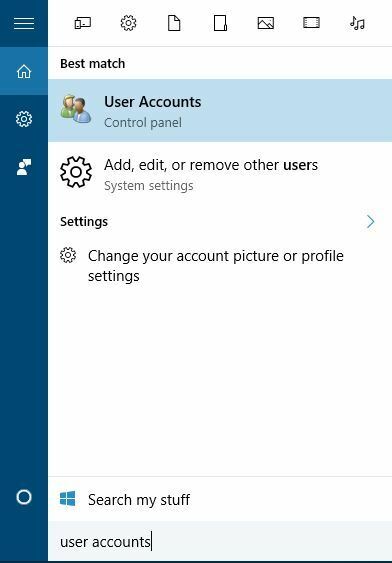
- Selezionare Crea un disco di reimpostazione della password dal menu a sinistra.
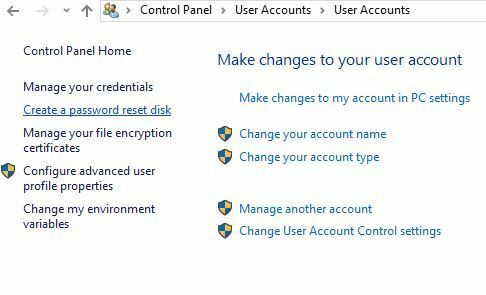
- Segui le istruzioni della procedura guidata Disco di reimpostazione della password per creare un disco di reimpostazione della password.
Tieni presente che dovrai ripetere questo processo se cambi la password del tuo account. Per creare una chiavetta USB per la reimpostazione della password, dovrai inserire l'ultima password di Windows 10 ed è per questo che dovrai ripetere tutti i passaggi.
Nel caso in cui dimentichi la password di Windows 10, devi solo inserire l'unità flash USB e fare clic sull'opzione Reimposta password dalla schermata di accesso.
Tieni presente che chiunque può utilizzare questa unità flash USB per modificare la password del computer, quindi assicurati di conservarla in un luogo sicuro.
- LEGGI ORA: I 10 migliori strumenti per recuperare la password persa di Windows 10
7. Usalo come un server portatile
Se sei uno sviluppatore web, probabilmente stai eseguendo un server locale sul tuo computer per testare le applicazioni web.
La creazione di un server Web portatile sull'unità flash USB può essere utile se il disco rigido viene danneggiato e devi finire il tuo progetto, o se vuoi semplicemente testare la tua applicazione su un altro computer.
Esistono diversi strumenti che possono trasformare la tua unità flash USB in un server portatile e Server2Go è probabilmente il meglio conosciuto per questo scopo, ma ci sono molte soluzioni alternative disponibili se questo strumento non funziona per voi.
8. Sincronizza i tuoi file automaticamente
Se hai file importanti sul tuo computer, puoi utilizzare strumenti come SyncToy o SyncBackSE per sincronizza automaticamente i tuoi file e copiarli su USB.
La sincronizzazione dei file è piuttosto utile poiché ti consente di eseguire automaticamente crea backup per il tuo progetto di lavoro o scolastico ogni volta che colleghi l'unità flash USB.
- RELAZIONATO: I 5 migliori software di sincronizzazione file per il tuo PC Windows 7
9. Usalo come memoria esterna per il tuo smartphone o tablet
Se hai una vecchia USB che non usi, puoi sempre usarla come memoria esterna per il tuo dispositivo Android. Per fare ciò, avrai bisogno di un dispositivo che supporti il cavo USB OTG e USB OTG.
Tieni presente che alcuni dispositivi non dispongono di driver USB OTG e app richieste, quindi potresti dover eseguire il root del dispositivo e installare un'app che ti permetta di montare unità esterne.
Esegui una scansione del sistema per scoprire potenziali errori

Scarica Restoro
Strumento di riparazione del PC

Clic Inizia scansione per trovare problemi di Windows.

Clic Ripara tutto per risolvere i problemi con le tecnologie brevettate.
Esegui una scansione del PC con lo strumento di riparazione Restoro per trovare errori che causano problemi di sicurezza e rallentamenti. Al termine della scansione, il processo di riparazione sostituirà i file danneggiati con nuovi file e componenti di Windows.
Tieni presente che il rooting del tuo smartphone o tablet infrangerà la garanzia e, se non stai attento, puoi persino causare danni permanenti al tuo dispositivo, quindi tienilo a mente.
10. Crea un'unità di installazione dell'app
Se installi determinate applicazioni piuttosto spesso su computer diversi, probabilmente potresti trovare uno strumento come Ninite piuttosto utile.
Questo strumento ti consente di creare un unico file di installazione per alcune delle applicazioni più comuni, in modo da poterle installare tutte facilmente.
Basta selezionare le applicazioni desiderate, spostare Ninite su un'unità flash USB ed eseguirlo su qualsiasi computer per installare rapidamente alcune delle applicazioni più comunemente utilizzate.
Se sei un amministratore di computer, questo strumento è sicuramente quello che devi usare.
11. Crea disco di riparazione
Se hai una vecchia unità USB che non usi più, puoi usarla per creare un'unità di ripristino con alcuni degli strumenti più utili che ti permetterà di testare la tua memoria, partizionare i dischi rigidi e molto altro.
Per farlo, scarica semplicemente il CD di avvio di Hiren e usa uno strumento come Rufus per creare un'unità flash USB avviabile con quel file .iso.
Dopo aver creato un'unità flash avviabile, avvia il computer da essa e seleziona uno degli strumenti che desideri utilizzare.
- 2 migliori strumenti di riparazione di settori danneggiati dell'HDD per Windows 10
12. Usalo con il tuo gestore di password
Certo gestori di password, ad esempio LastPass, consentono di scaricare la versione portatile della loro applicazione insieme a un browser Web portatile e di utilizzarli da un'unità flash USB.
Questo può essere estremamente utile se stai accedendo al tuo account Facebook o an account email da un computer non sicuro.
Utilizzando un gestore di password portatile, le tue password rimarranno al sicuro anche se le utilizzi su un computer pubblico.
- I 6 migliori gestori di password di Windows 10
Se vuoi saperne di più sugli utili strumenti di gestione, dovresti dare un'occhiata I 10 migliori strumenti per organizzare i segnalibri del browser su PC Windows.
13. Crea un supporto di installazione di Windows 10
A volte potresti riscontrare seri problemi su Windows 10 e l'unica soluzione potrebbe essere ripristinare o reinstallare completamente il sistema operativo.
Nel caso in cui sia necessario farlo, è sempre utile disporre di un supporto di installazione di Windows 10 nel caso in cui sia necessario eseguire una reinstallazione.
- LEGGI ANCHE: Correzione: USB non funziona in Windows 10
14. Crea una capsula del tempo digitale
Se hai una vecchia chiavetta USB, puoi usarla per creare una capsula del tempo digitale. Per fare ciò, devi solo raccogliere quante più informazioni possibili sul mondo e memorizzarle sull'USB.
Ricordati di tenere al sicuro quell'unità flash USB, così le generazioni future possono vedere come era il mondo.
15. Usalo per giocare a giochi retrò
Se sei un fan dei giochi retrò, puoi sempre utilizzare la vecchia chiavetta USB per archiviarli.
C'è un'ampia gamma di emulatori disponibili online e, dal momento che i giochi per le console più popolari non occupare troppo spazio, puoi metterli facilmente sulla tua chiavetta USB e riprodurli direttamente da.
16. Crea una biblioteca digitale
Se ti piace leggere, puoi sempre archiviare ebook gratuiti sulla tua vecchia chiavetta USB.
Gli ebook non occupano troppo spazio e puoi archiviare centinaia di ebook su una normale unità flash USB trasformandola così nella tua libreria digitale portatile.
17. Usalo per ascoltare la tua musica preferita nella tua auto
Se non possiedi un'autoradio costosa in grado di leggere le unità flash USB, sarai felice di sapere che puoi comunque utilizzarla per riprodurre la tua musica preferita dall'unità flash USB.
Tutto ciò di cui hai bisogno è un dispositivo Thumbdrive Transmitter che colleghi alla presa accendisigari della tua auto. Dopo aver collegato il trasmettitore Thumbdrive, collega l'unità flash USB, accendi la radio e impostala sulla frequenza del trasmettitore.
Tieni presente che la qualità del suono potrebbe variare e il trasmettitore Thumbdrive potrebbe non essere la soluzione più elegante, ma è comunque meglio che acquistare una nuova autoradio.
18. Usalo per Virtual Network Computing
Virtual Network Computing, o VNC in breve, ti consente di accedere al tuo computer in remoto e utilizzarlo senza alcuna restrizione. Gli strumenti VNC sono dotati di un'interfaccia utente grafica e puoi persino vedere il desktop del tuo computer e aprire le applicazioni in tempo reale.
Usando a client VNC dalla tua chiavetta USB, puoi accedere facilmente al tuo computer ovunque tu sia, purché tu abbia una connessione Internet e una porta USB disponibili.
19. Usalo come unità di rete
Molti router sono dotati di una porta USB ed è possibile utilizzare tale porta USB per collegare l'unità flash USB e utilizzarla come unità di rete.
Il dispositivo sarà disponibile per tutti i computer della rete e potrai utilizzarlo per eseguire il backup dei file o per lo streaming di musica o video.
20. Dona la tua chiavetta USB in beneficenza
Molte organizzazioni di beneficenza accettano donazioni USB e utilizzano unità flash USB donate per aiutare gli studenti nei paesi in via di sviluppo.
Se hai una vecchia chiavetta USB che non usi più e non riesci a trovare un nuovo scopo per essa, ti consigliamo vivamente di considerare di darla in beneficenza.
Speriamo che il nostro elenco ti sia stato utile e che tu sia riuscito a trovare un nuovo scopo per la tua vecchia unità flash USB.
LEGGI ANCHE:
- I 5 migliori cavi multi-ricarica USB universali per una connettività extra
- Correzione: USB non funziona in Windows 10
- Correzione: codice di errore 43 di Windows 10 per dispositivi USB
- Come creare più partizioni su un'unità USB
 Hai ancora problemi?Risolvili con questo strumento:
Hai ancora problemi?Risolvili con questo strumento:
- Scarica questo strumento di riparazione del PC valutato Ottimo su TrustPilot.com (il download inizia da questa pagina).
- Clic Inizia scansione per trovare problemi di Windows che potrebbero causare problemi al PC.
- Clic Ripara tutto per risolvere i problemi con le tecnologie brevettate (Sconto esclusivo per i nostri lettori).
Restoro è stato scaricato da 0 lettori questo mese


![L'unità USB smette di funzionare sulla TV [RISOLUZIONE SEMPLICE]](/f/6c3961588d4c54d8d873ee97918dddde.jpg?width=300&height=460)